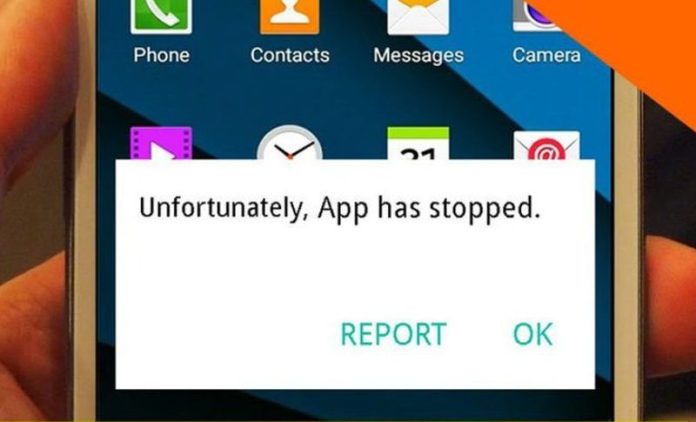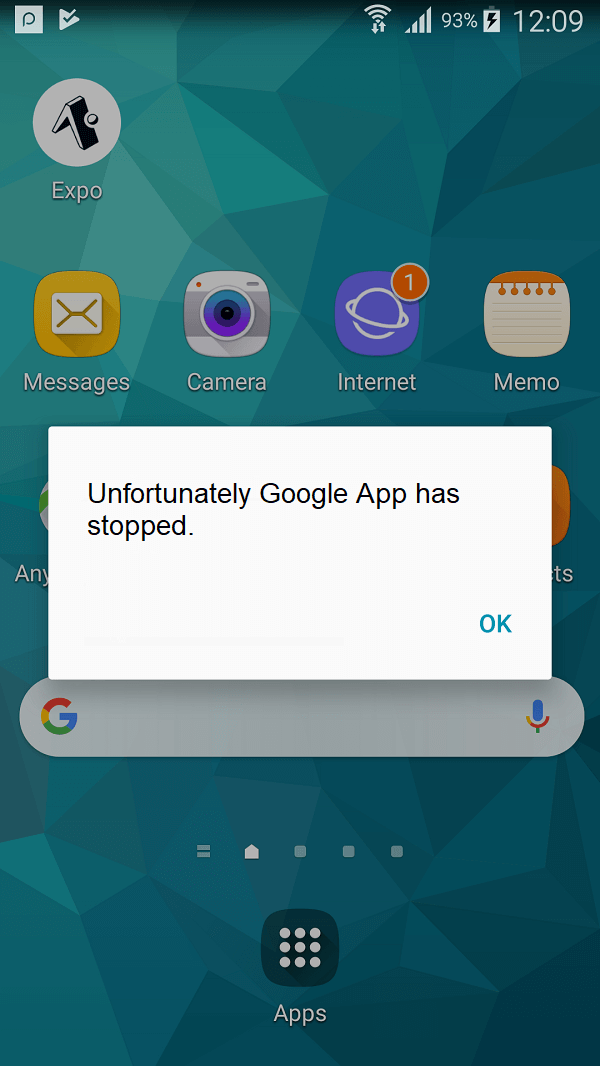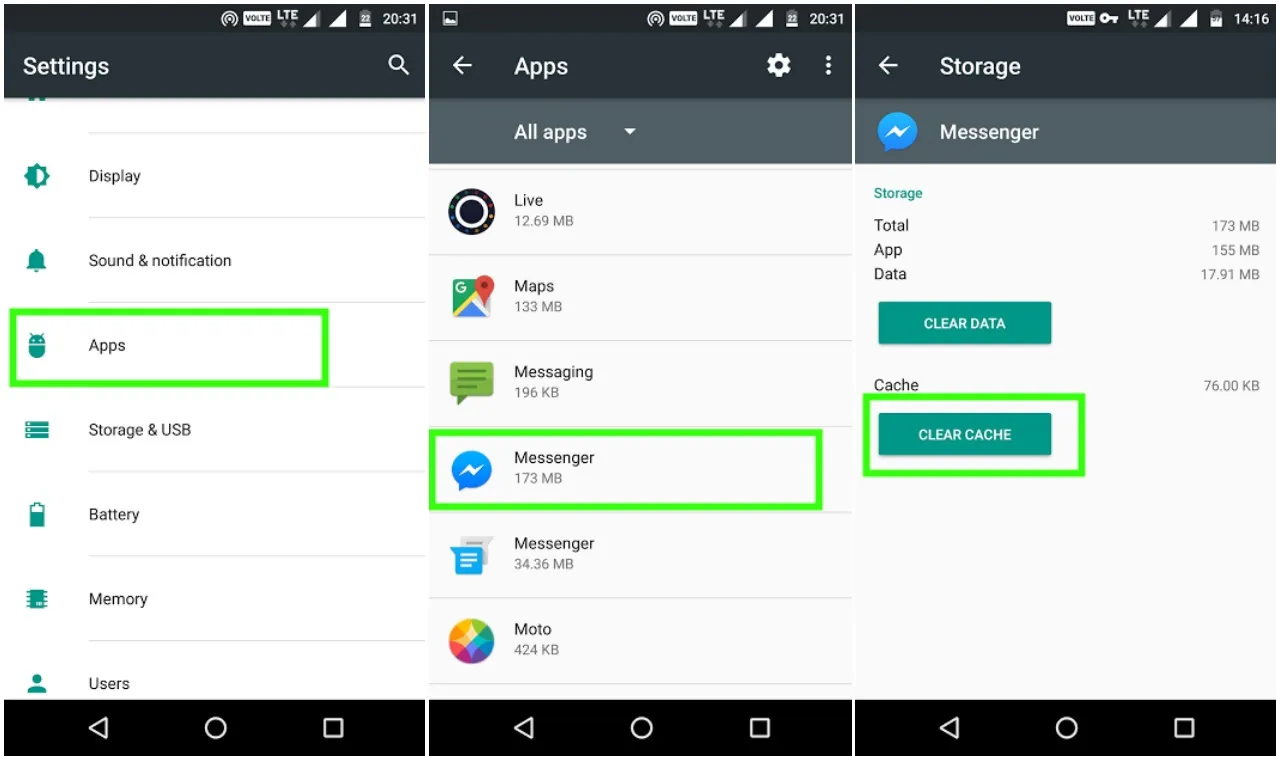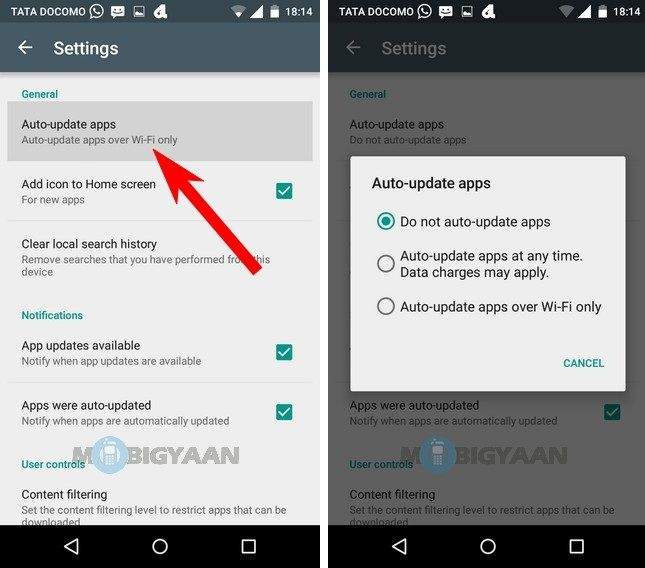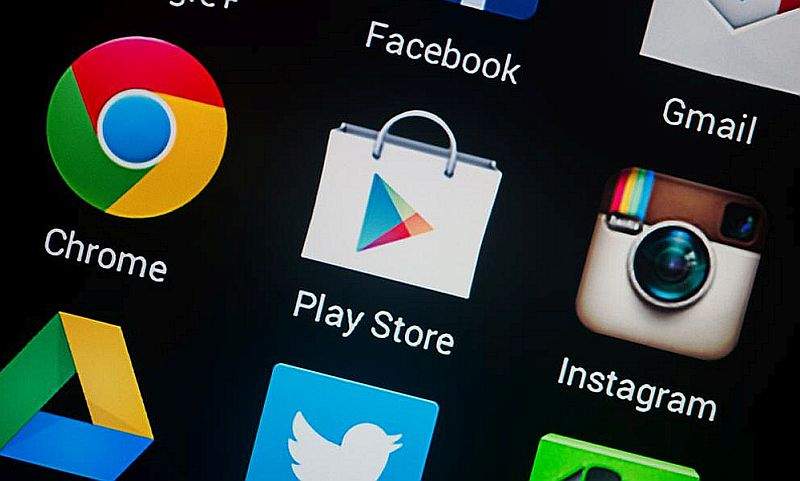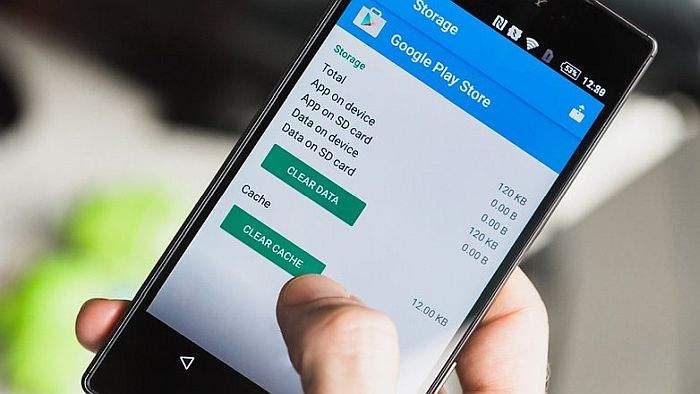Dobivanje poruke “Nažalost, aplikacija je prestala s radom” ili u originalu ”Unfortunately, App Has Stopped”, kada ste usred nečega na Android aplikaciji može biti frustrirajuće. Kada se poruka pojavljuje više puta, to je još gore. Što možete učiniti kako biste ispravili ovu pogrešku? Srećom, postoji nekoliko mogućih rješenja.
Prva stvar prije nego isprobate bilo koje od dubljih rješenja je provjeriti svoju internetsku vezu i ponovno pokrenuti telefon; standardni koraci za većinu problema s telefonom. Ponovno pokretanje oslobađa sve probleme sa zaglavljenom memorijom. Zapravo je korisno isključiti telefon na nekoliko minuta svakih nekoliko dana kako biste izbjegli probleme s izvedbom.
Prisilno zaustavljanje rada aplikacije
Najmanje drastično rješenje osim općih gore navedenih je prisilno zaustavljanje dotične aplikacije. Ne shvaćaju svi da čak i kada su prstom skinuli aplikaciju kako bi nastavili s nečim drugim, aplikacija često ostaje otvorena u pozadini. To znači da kada dobijete poruku “Aplikacija je zaustavljena” i mislite da ste zatvorili aplikaciju, zapravo ste je samo minimizirali i problem ostaje. Kako biste prisilno zaustavili aplikaciju i natjerali je da se ispravno ponovno pokrene, najbolji način da to učinite je sljedeći:
- Dugo dodirnite ikonu aplikacije na početnom zaslonu, a zatim dodirnite “Informacije o aplikaciji”.
- Na sljedećem zaslonu dodirnite “Prisilno zaustavi”. Zanemarite upozorenje o lošem ponašanju na sljedećem zaslonu (budući da se ta aplikacija već ponaša kako ne treba) i dodirnite U redu.
Sada se vratite da otvorite aplikaciju i vidjet ćete da se iznova pokrenula, nadamo se da ćete se riješiti vašeg problema s rušenjem.
Čišćenje prostora za pohranu aplikacije
S vremenom vaše aplikacije spremaju podatke i datoteke u pred-memoriji. Kada se ti podaci akumuliraju, to može učiniti aplikaciju sklonom rušenju. Brisanje predmemorije je mjesto gdje biste trebali početi. Ovaj korak briše samo spremljene podatke koji brzo učitavaju vašu aplikaciju, a ne podatke koji utječu na napredak u igri, željene postavke ili slične podatke.
Na primjer, većina aplikacija za komunikaciju spremaju fotografije i ostale vrste podataka, kako bi osigurale brz ulazak u aplikaciju. Možete izbrisati stvari iz predmemorije bez uklanjanja računa ili postavki. Brisanje podataka izbrisat će sve podatke aplikacije. Sve datoteke, postavke i računi će nestati, vraćajući aplikaciju u izvorno stanje. Umjesto toga, samo očistite predmemoriju. Također možete odabrati “Izbriši podatke” za potpuno resetiranje aplikacije ako i dalje dobivate poruku “Nažalost, aplikacija je prestala”.
Slijedite korake u nastavku za brisanje predmemorije:
- Otvorite Postavke.
- Kliknite na Upravitelj aplikacija.
- Odaberite “App Info“ ili informacije aplikacije.
- Odaberite problematičnu aplikaciju s popisa.
- Odaberite Pohranu. Dodirnite opciju “Izbriši predmemoriju” ili ”Clear Cache”. Alternativno, odaberite “Izbriši podatke” da biste potpuno resetirali aplikaciju (to će ukloniti sve lokalno pohranjene podatke koje aplikacija ima na vašem telefonu).
Ažuriranje aplikacije
Kada se korisnici počnu žaliti razvojnim programerima aplikacija zbog zamrzavanja ili rušenja, problem bi s trebao ubrzo riješiti ažuriranjem. Ažuriranjem aplikacija smanjuje se broj slučajeva poruke “Nažalost, aplikacija je prestala s radom”.
Evo kako možete ažurirati svoje aplikacije na najjednostavniji način:
- Otvorite Google Play Store.
- Dodirnite svoju korisničku ikonu u gornjem desnom kutu.
- Odaberite “Moje aplikacije i igre”.
- Prva kartica sadrži ažuriranja. Aplikacije s dostupnim ažuriranjima nalaze se pri vrhu zaslona.
- Kliknite Ažuriraj sve ili kliknite tipku za ažuriranje pored svake aplikacije koju želite ažurirati.
Oslobodite prostor na svom pametnom uređaju
Performanse na vašem pametnom telefonu mogu ”patiti” i ako ste na svoj uređaj instalirali ogroman broj aplikacija. Provjerite svoje aplikacije i pronađite neke koje rijetko koristite. Te možete obrisati i tako osloboditi dodatni prostor na svom uređaju, što će pomoći kod cjelokupnih performansi uređaja. Evo kako to možete učiniti:
- Otvorite Postavke.
- Dodirnite “Upravitelj aplikacija -> Informacije o aplikaciji”.
- Pomaknite se prema dolje i dodirnite aplikaciju koju želite ukloniti.
- Kliknite Deinstaliraj.
Problemi sa SD karticom
Poruka “Nažalost, aplikacija je prestala s radom” također može biti uzrokovana oštećenom SD karticom. Da biste provjerili, uklonite SD karticu i pokušajte ponovo s aplikacijom. Ako ovaj put radi, problem je u kartici. Potrebna vam je nova memorijska kartica, ali možete prenijeti podatke s te kartice na svoje računalo, a zatim ih kasnije dodati na novu karticu. Ako vaše računalo neće pročitati karticu, možete pokušati oporaviti podatke, ali nema jamstva da će to uvijek funkcionirati.
Deinstaliranje i ponovno instaliranje aplikacije
Ponekad su aplikacije koje koristite oštećene virusima ili greškom, koja je mogla nastati zbog brisanja sistemskih datoteka. Da biste to riješili, deinstalirajte aplikaciju koristeći iste korake kao kada ste pokušali osloboditi prostor. Idite na “Postavke -> Upravitelj aplikacija -> Informacije o aplikaciji” i odaberite aplikaciju koju želite deinstalirati. Dodirnite Deinstaliraj. Ponovno pokrenite uređaj da izbrišete sve što je još ostalo u memoriji, zatim otvorite Trgovinu Play i ponovno instalirajte svoju aplikaciju.
Očistite particiju predmemorije
Druga mogućnost kako možete otkloniti ovaj iritantan problem je brisanje particije predmemorije. Ovaj će korak u potpunosti očistiti podatke i predmemoriju, uključujući vaš napredak u igri i zapisnik razgovora, tako da je ovo jedna od posljednjih opcija za isprobavanje. Za početak pokrenite telefon u načinu rada za oporavak. Zatim učinite sljedeće:
- Isključite telefon.
- Istovremeno pritisnite tipku za napajanje i tipku za povećanje glasnoće. (Ovo može biti drugačije ovisno o vašem modelu. Provjerite na mreži proizvođača svog telefona ako ova kombinacija tipki ne radi.)
- Pronađite opciju “Upravljajte zaslonom” i upotrijebite tipke za pojačavanje/stišavanje glasnoće da biste je odabrali, a zatim pritisnite tipku za uključivanje za potvrdu.
- Odaberite “Obrišite particiju predmemorije” i pritisnite gumb za napajanje.
- Kada završi proces, odaberite ponovno pokretanje sustava i pustite ga da se prirodno ponovno pokrene.
Tvornički reset ili vraćanje na tvorničke postavke
Vraćanje na tvorničke postavke je posljednje rješenje. Ako pad aplikacije čini vaš telefon neupotrebljivim, zadnja stvar koju treba pokušati je resetiranje telefona na tvorničke postavke. Prije nego što to učinite, napravite sigurnosnu kopiju podataka. Reset će izbrisati sve s vašeg telefona. Evo kako možete obaviti vraćanje na tvorničke postavke:
- Idite na Postavke i odaberite Sustav. (Ovo se može neznatno razlikovati ovisno o vašem uređaju. Ako ne možete pronaći opcije vraćanja na zadano pomoću ovih koraka, upotrijebite značajku pretraživanja unutar postavki i potražite “resetiranje.”)
- Odaberite “Restart & Reset”. Odaberite Vraćanje na tvorničke postavke.
- Slijedite upute za dovršetak postupka.
Kako spriječiti pojavljivanje poruke ”Nažalost, vaša aplikacija je prestala s radom”?
Postoje još neki jednostavni koraci za održavanje koji sprječavaju mnoge slučajeve poruke “Nažalost, aplikacija je prestala s radom”. Ovo su neki od tih koraka:
- Nemojte koristiti previše aplikacija odjednom. Ponekad ne shvaćamo koliko aplikacija imamo otvorenih, a sve te aplikacije koje rade zajedno mogu uzrokovati padove.
- Održavajte svoje aplikacije ažuriranima. Postavite automatska ažuriranja i povremeno provjeravajte aplikacije koje ih trebaju.
- Povremeno očistite predmemoriju aplikacija za aplikacije koje redovito koristite.
Korištenje ovih metoda pomoći će spriječiti pojavljivanje poruke “Nažalost, aplikacija je prestala s radom” u većini slučajeva. Ako ništa od ovoga ne riješi problem, možda ćete htjeti pronaći alternativnu aplikaciju. Ako koristite stariju verziju Androida, možda biste trebali pokušati preuzeti stariju verziju aplikacije kako biste vidjeli hoće li to pomoći.
Piše: Ivan Hečimović